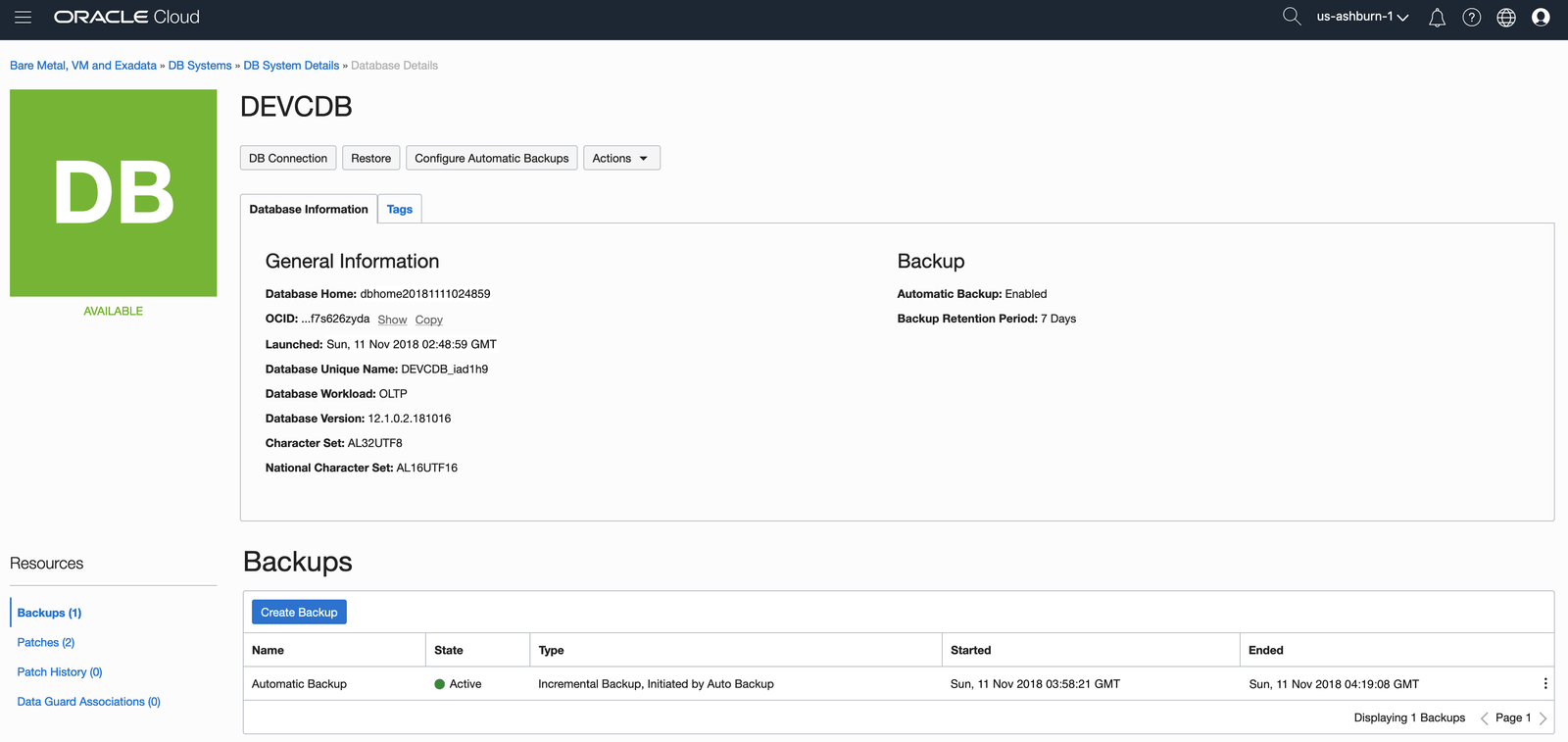Olá pessoal!
Espero que estejam bem!
Esse é o quinto post da série sobre OCI. Você pode ver os outros já publicados:
Oracle Cloud Infrastructure – Post 1 – Criando uma Conta no OCI
Oracle Cloud Infrastructure – Post 2 – Conceitos Principais
Oracle Cloud Infrastructure – Post 3 – Compartment e VCN
Oracle Cloud Infrastructure – Post 4 – Conceitos de DB System
Oracle Cloud Infrastructure – Post 5 – Criando um DB System
Nós podemos executar algumas operações diretamente na console do OCI para o nosso DB System.
Nós podemos executar as seguintes operações diretamente na console do OCI:
- Scaling;
- Adicionar chaves SSH;
- Mover recursos entre Compartments;
- Aplicar patch no DB System (Grid Infrastructure);
- Aplicar patch no banco de dados;
- Backup/Restore;
- Criar um DataGuard.
Vamos começar. Você precisa abrir a página do seu DB System:
Scaling Storage
No nosso caso, estamos usando um DB System em Virtual Machine, então a única opção disponível é fazer scaling de storage. Clique no botão [Scale Storage Up]:
E então clique no combo e escolha a capacidade que atender às suas necessidades:
Clique então no botão [Update]:
Adicionando Chaves SSH
Na primeira página do DB System, clique no botão [Add SSH Keys]:
Você poderá então, colar as chaves SSH (separando por linhas as novas) para todos os usuários que você quer autorizar o acesso no DB System. Então clique no botão [Add SSH Keys]:
Movendo Recursos
Na página inicial do DB System clique no botão [Move Resource]:
Clique no combo e escolha o Compartment para o qual você deseja mover seu DB System e então clique no botão [Move Resource]:
Backup e Restore de Bancos de Dados
Na página inicial do seu DB System, clique no banco de dados DEVCDB (parte inferior da página):
Você verá os detalhes do seu banco de dados. Na parte inferior da página há os backups. Você pode ver que há um backup automático criado. Você pode criar um novo backup, sob demanda, que sempre será um backup full. Para criar um novo backup, clique no botão [Create Backup]:
Você precisa colocar um nome para o seu backup e também atender todos os pré-requisitos para que o backup seja bem sucedido. Por padrão, os pré-requisitos estarão OK, mas, caso você queira verificar quais são: Backing Up a Database to Oracle Cloud Infrastructure Object Storage
Clique então no botão [Create Backup]:
O backup iniciará e você poderá ver o novo backup sendo criado:
O tempo de conclusão depende do tamanho do banco de dados. Depois de algum tempo, o novo backup foi criado.
Você pode fazer restore ou criar um novo banco de dados usando este backup. Na parte superior da página, clique no botão [Restore]:
Você pode restaurar o banco de dados:
- Para o último estado válido dele;
- Para um timestamp específico;
- Para um SCN específico.
Escolha a opção que atenda às suas necessidades e clique no botão [Restore]. Eu não vou restaurar o banco de dados agora, é apenas um exemplo:
Você também pode criar um novo banco de dados (DB System) usando este backup como origem. Para criar um novo banco de dados, clique nos 3 pontos como indicado e então clique em [Create Database].
Você verá uma tela muito parecida com a tela do post Oracle Cloud Infrastructure – Post 5 – Criando um DB System, preencha os campos e então mande criar o DB System. Eu não vou criar o DB System, é apenas um exemplo:
No proximo post veremos como criar um DataGuard usando a Console do OCI.
Você pode ler mais sobre o banco de dados como serviço aqui:
Overview of the Database Service
Um abraço!
![]() Vinicius
Vinicius